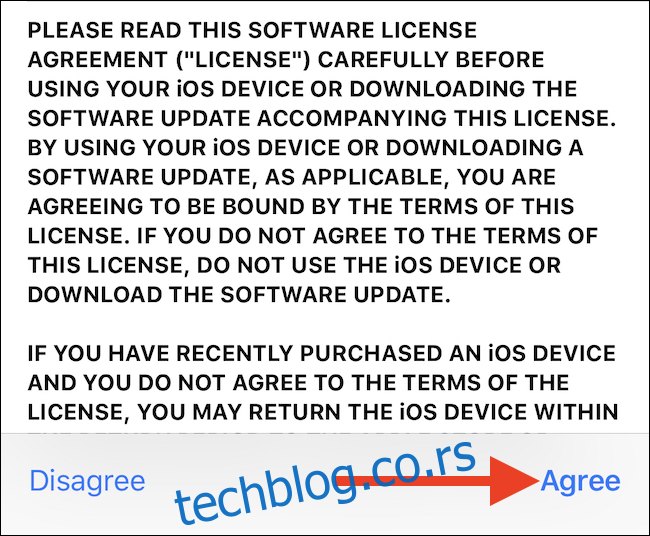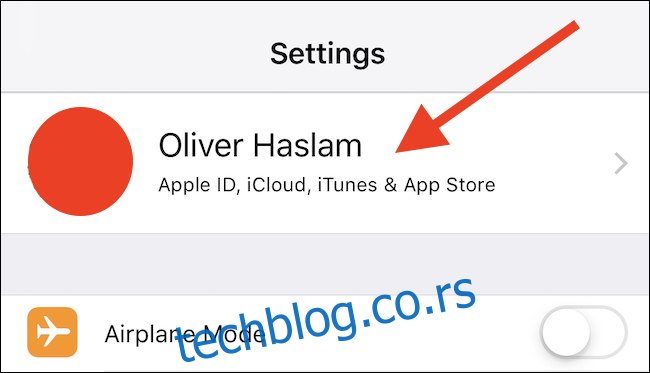Ханд-ме-довн хардвер је обред преласка чак и за најтеже љубитеље технологије, тако да може бити тренутака када дете добије стари иПхоне, иПад или иПод тоуцх. Ево како да им креирате сопствени Аппле ИД и додате га својој породици.
Аппле ИД-ови су од виталног значаја за помоћ Аппле-у и апликацијама да разликују кориснике, а Аппле ИД је неопходан за куповину у Апп Сторе-у и пријављивање за иЦлоуд. Обе ове ствари су прилично саставне за коришћење иОС уређаја, па чак и ако детету дате стари уређај, биће му потребан Аппле ИД да би га заиста користио. Не остављајте свој Аппле ИД пријављен за њих – то само тражи невоље.
Када успешно креирате нови Аппле ИД за своје дете, можете га повезати са својим „породица”, што значи да ћете имати контролу над њим и све уплате из Апп Сторе-а ће бити обрађене на начин по вашем избору.
Уз то речено, ево корака које треба да следите.
Како креирати Аппле ИД за дете
Да бисте започели, отворите апликацију Подешавања, а затим додирните своје име на врху екрана.
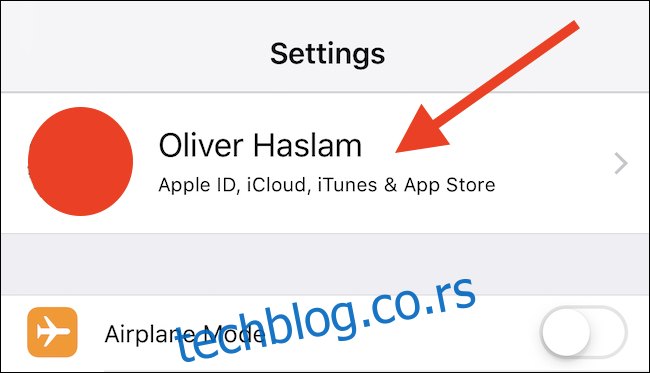
Затим додирните „Фамили Схаринг“ да уђете на екран на коме можете да управљате свим налозима повезаним са Аппле ИД-ом родитеља.
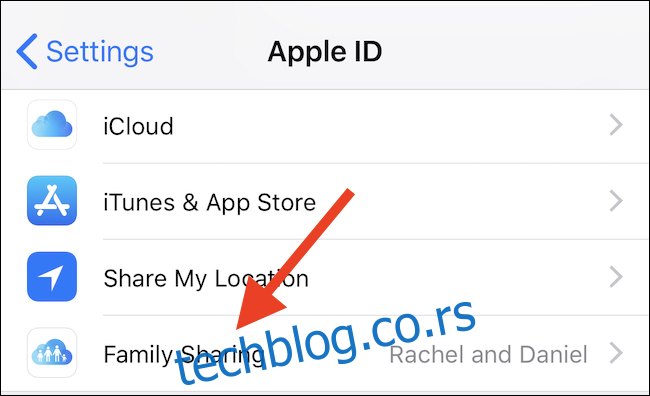
Додирните „Додај члана породице“, а затим додирните „Креирај налог детета“.
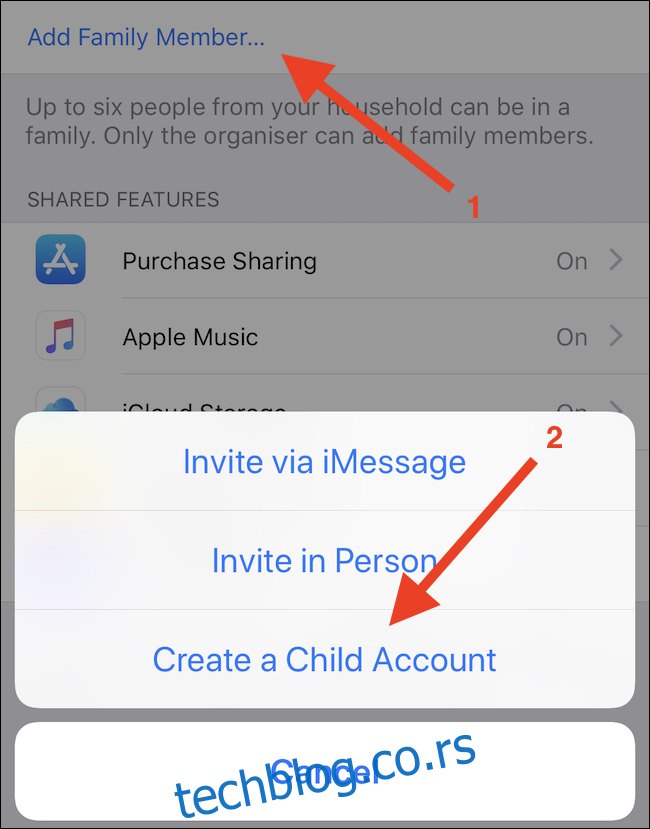
Следећи екран објашњава да ћете бити вођени кроз креирање налога новог детета и да ће он аутоматски бити додат вашој породици. Додирните „Даље“.
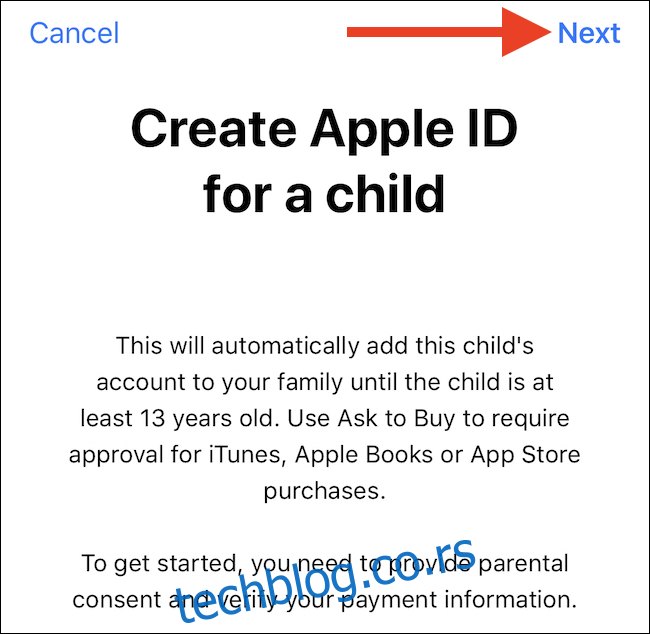
На следећем екрану унесите датум рођења вашег детета, а затим додирните „Даље“.
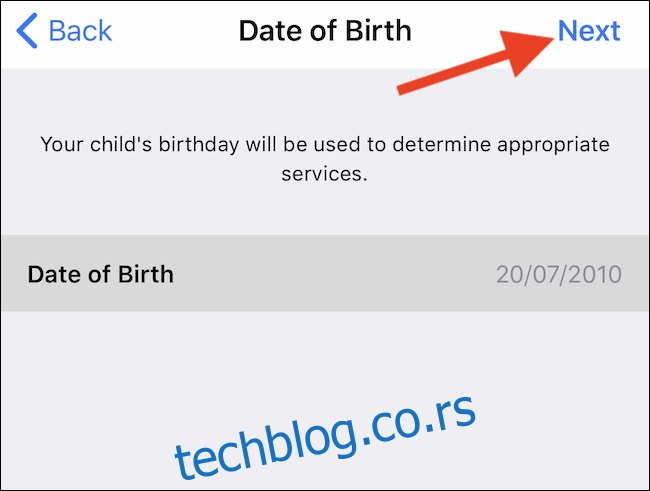
Следећи екран приказује Изјаву о родитељској приватности. Прочитајте и ако се слажете, додирните „Слажем се“.
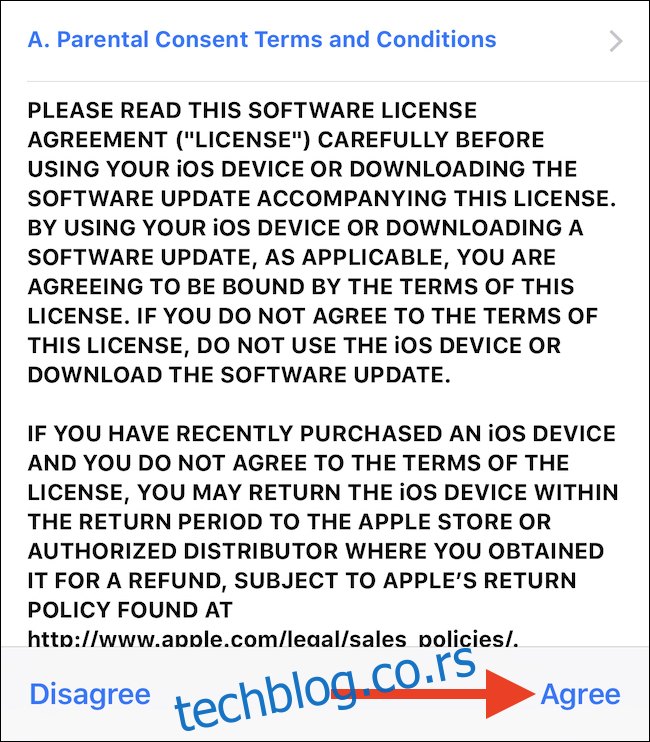
Следећи екран од вас тражи да унесете сигурносни код (ЦВВ) картице која је повезана са вашим сопственим Аппле ИД-ом. Ако га немате, од вас ће бити затражено да га додате. Додирните „Даље“ када завршите.
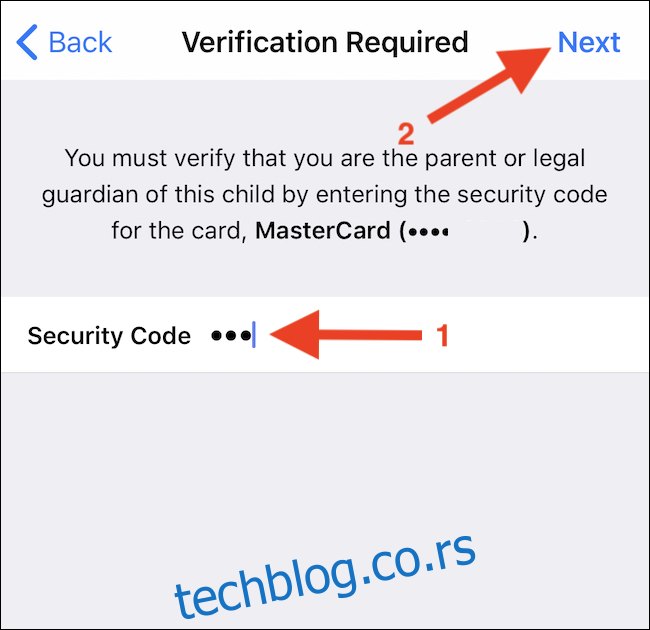
Унесите име свог детета, а затим додирните „Даље“.
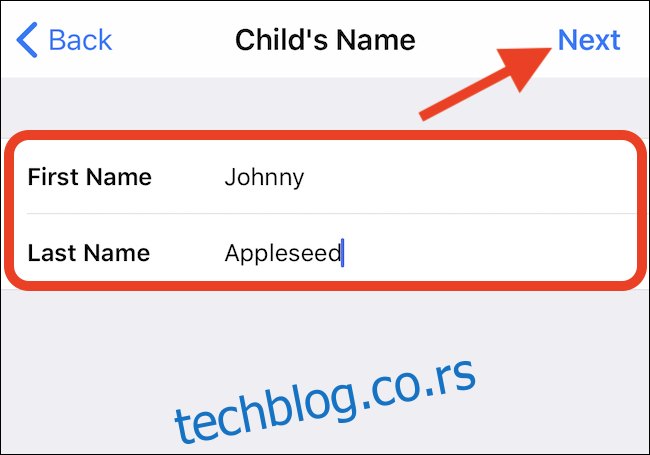
Сада можете да унесете корисничко име које ће се користити за дететову иЦлоуд адресу е-поште. Унесите јединствено име, а затим додирните „Даље“.
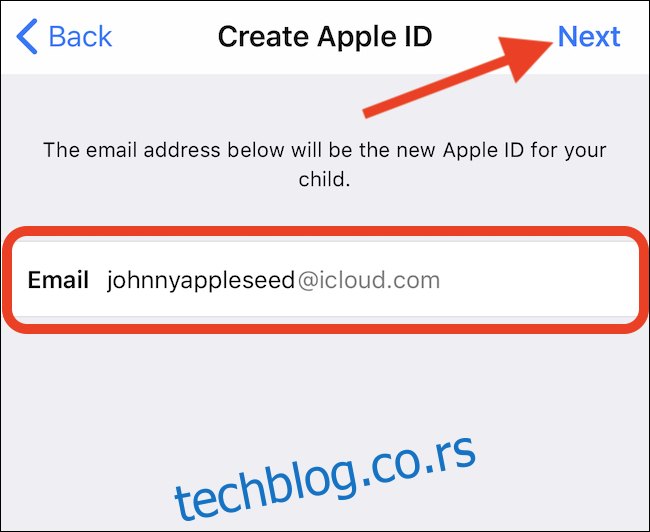
Следећих неколико екрана ће од вас тражити да изаберете три безбедносна питања и да дате одговоре. Они ће се користити за откључавање налога ако изгубите лозинку, па обавезно изаберите нешто што ћете и ви и ваше дете запамтити.
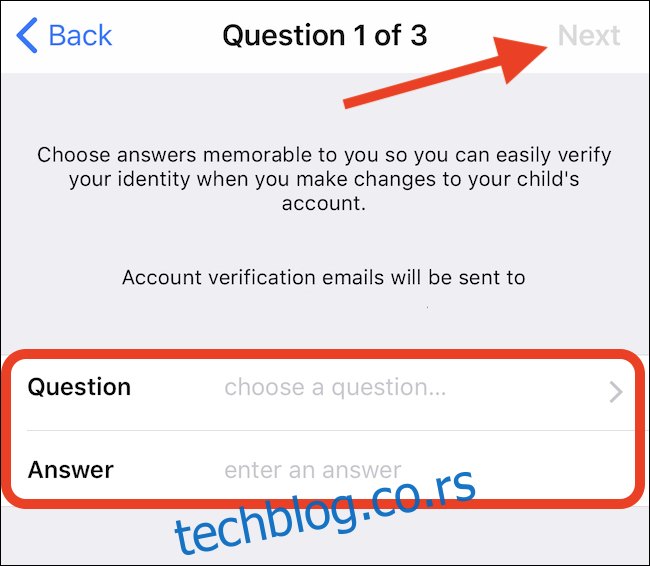
Када одаберете своја три питања и унесете одговоре, бићете упитани да ли желите да куповине захтевају ваше одобрење пре него што буду обрађене. Предлажемо да га укључите.
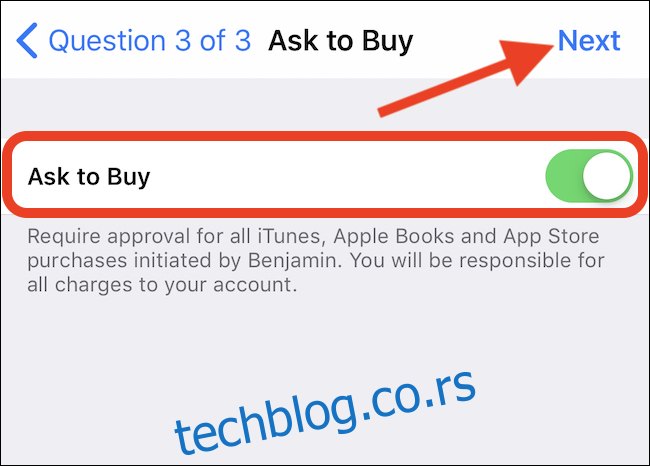
На крају, прегледајте Услове и одредбе, а затим додирните „Слажем се“ да бисте довршили процес.